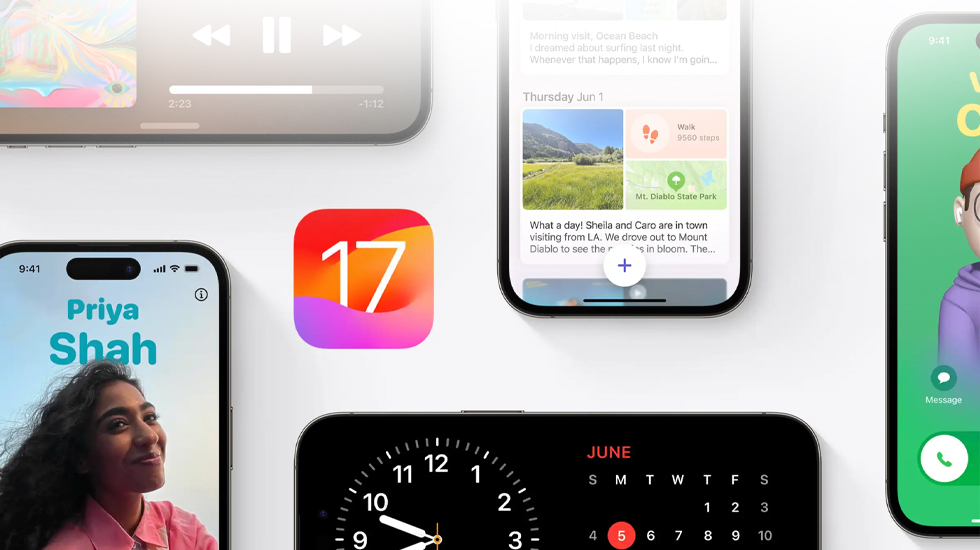
10 функцій iOS 17
Надайте пріоритет інтерактивним віджетам
Віджети екрана блокування та головного екрана є інтерактивними в iOS 17, що робить віджети набагато кориснішими. Ви можете робити такі дії, як відмічати нагадування або активувати домашній пристрій прямо з віджета, не відкриваючи програму.
Як програми Apple, так і програми сторонніх розробників можуть використовувати нову інтерактивну функціональність, тож ви можете повторно налаштувати віджет, оскільки деякі віджети стали більш корисними.

Віджети екрана блокування можна налаштувати, затримайте дотик на екрані блокування, вибравши параметр екрану блокування та натиснувши «Налаштувати». Звідти виберіть екран блокування, а потім торкніться поля віджетів, щоб вибрати параметри віджетів.
Натисніть і утримуйте дотик на головному екрані, торкніться кнопки «+» у верхньому лівому куті та виберіть віджет, який потрібно додати.

Нові контакти
Нарешті Apple оновила картку людини в контактах і вони стали виглядати гідно. Мало того, людина сама може налаштувати свою власну картку і те, як вона відображатиметься в інших користувачів, якщо вони дадуть на це згоду.
Створюйте власні наклейки
Apple в iOS 16 додала інструмент «Видалити тему з фону», який дозволяє видалити основний об’єкт із будь-якого зображення. В iOS 17, коли ви використовуєте цю функцію, ви можете перетворити тему зображення на наклейку.
Щоб це спрацювало, виберіть будь-яку фотографію з головним сюжетом. Коротко торкніться об’єкта зображення й утримуйте його, а у спливаючому текстовому вікні виберіть «Додати наклейку».
Звідти ви можете вибрати ефект наклейки, наприклад додати обведення (білу рамку), додати ефект блиску тощо. Деякі наклейки анімуються, якщо їх взяти з Live Photo, і створені наклейки можна використовувати в операційній системі.
З iOS 17 Apple також об’єднала емодзі та наклейки в одне, тож наклейки працюють скрізь, де ви можете використовувати емодзі.

StandBy («Чекання»)
Якщо у вас айфон з MagSafe і є підставка на кшталт Belkin BOOST↑CHARGE PRO 3-in-1, то смартфон на ній можна розташувати горизонтальною орієнтацією. І в цьому випадку на екрані блокування можна виводити корисну інформацію.
Налаштувати нові профілі Safari
В iOS 17 Apple додала функцію «Профіль», яка розроблена, щоб дозволити вам розділяти ваш перегляд для різних випадків використання. Ви можете створити, наприклад, «Робочий» і «Особистий» профілі, щоб весь ваш перегляд, пов’язаний з роботою, відокремлювався від вашого особистого перегляду.

Кожен профіль має окремі файли cookie, історію веб-перегляду, розширення та дані веб-сайту. Ви можете вимкнути файли cookie та спливаючі вікна в одному профілі, наприклад, залишивши їх увімкненими для іншого профілю. Профілі також мають окремі уподобання та групи вкладок.
Щоб налаштувати окремі профілі, відкрийте програму «Налаштування», виберіть «Safari», торкніться «Новий профіль» і виберіть піктограму, назву та колір фону.

Спільне прослуховування в CarPlay та SharePlay
Ось топова функція: ви їдете з кимось в автомобілі і постійно передаєте попутнику свій айфон, щоб він поставив свою музику. Тепер він може просто підключитися за QR-кодом і керувати відтворюваним плейлистом.
Функція хороша, але є один нюанс: працює лише з Apple Music.
Далі функція спільного прослуховування. Припустимо, що ваш друг слухає музику. Ви схотіли послухати, що він слухає. І тут включається нова функція SharePlay: замість підключення других навушників або переписування назви він може поділитися з Вами піснею, і Ви почнете слухати її зі свого айфону!
Поділіться AirTag
Позначками AirTag можна поділитися з членами сім’ї, тож якщо ваш партнер або ваша дитина позичить предмет із позначкою AirTag, вони більше не отримуватимуть сповіщення про невідомий предмет, який подорожує з ними. Це також стосується елементів, які мають інтеграцію Find My.
Щоб поділитися пристроєм, відкрийте програму Find My і виберіть тег елементів. Виберіть AirTag або елемент і торкніться Share This AirTag. Звідти ви можете вибрати контакт, з яким поділитися AirTag.

Загальні паролі
Припустимо, ваша організація має спільний аккаунт у якомусь сервісі. Ви можете надати доступ до певних сервісів, поділившись із колегами паролем. Те саме можна зробити і в рамках вашої родини.
Скидання код-паролю
Ось функція зовсім неочевидна: ви забули пароль від свого айфона. Тепер його можна скинути.
Щоправда, є нюанс: для підтвердження ви можете запровадити лише попередній код-пароль. Тобто, якщо ви забули оригінальний пін-код, який не змінювали з самого початку, то тут допоможе лише скидання айфону через комп'ютер.
Увімкніть захист від відстеження
URL-адреси в iOS 17 можуть бути позбавлені всієї інформації відстеження, доданої в кінці URL-адреси, щоб веб-сайти не могли відстежувати ваш перегляд за допомогою ідентифікаторів URL-адрес. Ця функція вмикається автоматично для приватного перегляду в iOS 17, але її можна ввімкнути для всіх переглядів.
Щоб увімкнути його, відкрийте програму «Налаштування» та перейдіть у Safari. Торкніться «Додатково», а потім — «Розширений захист від відстеження та відбитків пальців». Звідти увімкніть «Усі перегляди». Це налаштування гарантує, що URL-адреси, відкриті в Safari, видалятимуть будь-яку інформацію відстеження в кінці URL-адреси.
![]()
